钉钉考勤时间怎么设置?钉钉是大部分企业都会使用的办公软件。这个软件内置的功能还是比较全面的。今天小编想和大家分享的教程是关于钉钉设置考勤时间的操作技巧。有需要的用户过来看看。
方法步骤
1.登录钉钉PC客户端,在主界面右上角找到【管理后台】,然后用管理员密码登录后台;
2.进入管理后台,依次点击【工作台】-【考勤设置】-【班别管理】;
3.找到需要选择的班次,或者【增加班次】;

4.设置班次名称、上下班时间、工作时间、休息时间、下班后是否开门、迟到规则等。,并将其设置为固定班次系统或排班系统。设置完成后,班次会自动显示在班次中;
5.选择刚设置的班次,点击考勤组选择参加人员,最后点击确定;
6.如果没有设置考勤组,点击〖增加考勤组〗按钮,选择相应的考勤组名称、考勤人员、无考勤人员、考勤类型等。目前支持的考勤类型有固定班次制(每天考勤时间一致)、轮班制(自定义考勤时间设置)、自由工作时间(不设置班次随时开放);

6.添加特殊日期,添加必须打卡的日期和不必打卡的日期,设置后点击确定;
7.所有设置完成后,单击下面的保存设置以使设置生效。
 小白号
小白号
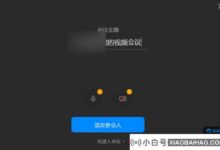




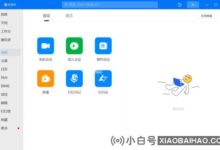








评论前必须登录!
注册